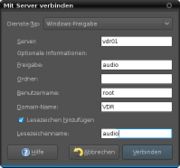Gen2VDR Activy Edition - Samba
Aus VDR Wiki
(Unterschied zwischen Versionen)
Hulk (Diskussion | Beiträge) K |
|||
| Zeile 1: | Zeile 1: | ||
Nach vollendeter Netzwerk-Installation (bei DHCP automatisch) stehen via Samba die folgenden Freigaben zur Verfügung: | Nach vollendeter Netzwerk-Installation (bei DHCP automatisch) stehen via Samba die folgenden Freigaben zur Verfügung: | ||
| + | * root | ||
| + | * video | ||
| + | * audio | ||
| + | * film | ||
| + | * pictures | ||
| + | * games | ||
| − | + | Zur Anmeldung folgende Zugangsdaten verwenden: | |
| − | + | * userid: root | |
| − | + | * password: gen2vdr | |
Aktuelle Version vom 27. Februar 2010, 16:43 Uhr
Nach vollendeter Netzwerk-Installation (bei DHCP automatisch) stehen via Samba die folgenden Freigaben zur Verfügung:
- root
- video
- audio
- film
- pictures
- games
Zur Anmeldung folgende Zugangsdaten verwenden:
- userid: root
- password: gen2vdr
[Bearbeiten] Problem: Permission denied beheben
Bei meinem Ubuntu 8.10 kann ich im Datei Browser auf die o.g. Freigaben lesend zugreifen aber Dateien nicht rein kopieren oder ändern.
[Bearbeiten] Lösung: Verbindung zu Server
Hier können der User und das Password mit angegeben werden und dann klappt es auch mit den Schreib-Rechten.
Möchte man eine ständige Verbindung zu einem Server oder einer Freigabe herstellen, bietet das Orte-Menü im GNOME-Panel dafür folgende Möglichkeit:
"Orte -> Verbindung zum Server -> Windows-Freigabe"
In das Auswahlfenster trägt man nun von Hand direkt die nötigen Daten ein.
Server: vdr01 Freigabe: root oder video oder audio oder film oder pictures oder games Ordner: Benutzername: root Domain-Name: VDR
Nach dem Klick auf Verbinden das Passwort eingeben und - "Immer erinnern" anklicken.